Discordは通話やチャットだけでなく、画面共有も可能です。これがどれほど便利か、私の体験を交えて解説します。
Discordの人気は
Discordがどれほど多機能でユーザーフレンドリーか、一緒に探ってみましょう。
基本的な機能
テキストチャット、ボイスチャット、そしてもちろん画面共有。これらの機能がDiscordの基盤を形成しています。
初めてDiscordを利用する方も、これらの基本機能のおかげで簡単にコミュニケーションを始めることができます。
特に、多人数での会議や学習、ゲームプレイ中のコミュニケーションには欠かせないツールとなっています。
また、これらの基本機能は無料で使用することができ、高度な設定やカスタマイズも可能です。
そのため、初心者から上級者まで、幅広いユーザーに支持されているのです。
ゲーマーに人気の理由
リアルタイムでのゲームの進行や戦略を共有できる画面共有機能は、ゲーマーにとって欠かせないものとなっています。
オンラインゲームをプレイする際、Discordを使用することでチームメンバーとの連携が格段に向上します。
ゲーム内の音声チャットだけでは伝えきれない情報も、画面共有機能を使用すれば瞬時に共有できるのです。
また、ゲームのプレイ動画を共有する際も、この機能を利用することで簡単にシェアすることができます。
そのため、多くのゲーマーがDiscordを必須のツールとして活用しています。
画面共有の方法
では、実際にどのように画面共有を行うのか、ステップバイステップで紹介します。
設定方法
画面共有を始める前に、いくつかの設定が必要です。これにより、よりクリアな画質での共有が可能となります。
まず、Discordのアプリケーション内で「ユーザー設定」に移動します。
次に、「音声 & ビデオ」の項目をクリック。ここでマイクやカメラの設定、そして画面共有の設定を行えます。
特に、ビデオの設定では、解像度やフレームレートを調整することが推奨されます。
最後に、設定を保存することを忘れずに。これで、最適な状態での画面共有が可能となります。
実際の操作
設定が完了したら、あとは実際に画面共有を行うだけ。この部分では、私の実践的なアドバイスも交えて解説します。
画面共有を始めるには、通話中の画面下部にある「画面共有」アイコンをクリックします。
その後、共有したいウィンドウやアプリケーションを選択。私のおすすめは、全体のデスクトップを共有する方法です。
理由は、複数のアプリやウィンドウをスムーズに切り替えながら共有することができるからです。
最後に、画面共有を終了する際は、再度「画面共有」アイコンをクリックしてください。これで、簡単に画面共有の操作が完了します。
私が感じた魅力
私がDiscordの画面共有を使用して感じたこと、その魅力について深掘りします。
コミュニケーションの円滑化
画面共有を使用することで、相手とのコミュニケーションが非常にスムーズになりました。これは大きな魅力の一つです。
例えば、遠隔での作業を行う際、文字だけでは伝えきれない部分を画面共有を通して伝えることができました。
また、説明を受ける側としても、実際の画面を見ながらの説明は非常に分かりやすく、時間の短縮にも繋がりました。
ミーティング中に発生する誤解や不明点も、画面共有で即座に確認・解消することが可能となり、効率的なコミュニケーションが実現できました。
このように、画面共有機能は、相手とのコミュニケーションの質を飛躍的に向上させる役割を果たしています。
学びの場としての利用
ゲームだけでなく、学習の際にも役立ちました。画面共有を利用して、知識の共有や質問を行うことができるのです。
例として、オンラインの勉強会やセミナーで、参加者との間で画面共有を行い、具体的な操作手順やプログラミングのコードを共有することができました。
さらに、学習者同士での情報交換の場としても活用でき、それぞれの知識やスキルを共有し合うことで、より深い学びを実現することができました。
また、質問の際にも、画面共有を用いることで具体的な問題点や疑問点を即座に共有し、迅速な回答を得ることができました。
このように、学びの場での画面共有の活用は、学習の効率化や深化に大いに寄与しています。
注意点と改善の余地
全てが完璧とはいきません。私が感じた注意点や改善の余地についても触れてみます。
接続の不安定さ
時として接続が不安定になることがありました。この点については、今後のアップデートに期待しています。
具体的には、大人数のボイスチャットや画面共有を行う際に、一部のユーザーが接続できないことがあったり、一時的に音声が途切れることがありました。
これに関連して、通信速度や使用デバイスの影響を受けやすいのかもしれませんが、ソフトウェアとしての安定性向上が待たれます。
もちろん、完全な接続安定性を求めるのは難しいかもしれませんが、最低限の安定接続を保証するための努力は必要だと感じています。
ユーザーとしては、この不安定さが解消されることで、より快適にDiscordを使用することができるでしょう。
操作の複雑さ
初めての方には少し操作が複雑に感じるかもしれません。もう少し直感的なUIの改善を望んでいます。
特に、設定画面やサーバーの作成、権限の設定など、多くのオプションが存在するため、初心者が迷いやすいのです。
チュートリアルやガイド機能が充実しているとはいえ、それでも操作が難しく感じる部分は少なくありません。
簡易モードや初心者向けの操作ガイドがもう少し充実することで、初めてのユーザーでも迷わず使えるようになると良いでしょう。
操作のしやすさは、ユーザー体験を大きく左右するため、今後の改善が期待されます。
まとめ: Discord画面共有で更なるコミュニケーションを
Discordの画面共有機能は、ゲームはもちろん、学びや仕事にも活用できる素晴らしいツールです。これを使って、更に豊かなコミュニケーションを楽しんでみてはいかがでしょうか。